Ang Patuloy bang humihinto o bumabagsak ang Facebook sa iyong Windows PC? Ang ilang mga gumagamit ng Windows ay nag-ulat na ang Facebook app ay patuloy na biglang nag-crash sa kanilang mga computer. Marami ang nakaranas ng parehong isyu sa web app ng Facebook. Ngayon, kung bakit maaari mong harapin ang problemang ito at kung paano ito ayusin, talakayin natin sa post na ito.
Bakit patuloy na nagsasara ang aking Facebook?
Kung patuloy na isinasara ng Facebook ang sarili nito at random na nag-crash sa iyong telepono, maaaring mangyari na may kakulangan ng libreng espasyo sa iyong mobile. Kung nangyari ang isyu sa iyong PC, maaaring may server outage o problema, o hindi up-to-date ang iyong Facebook app. Bukod doon, ang mga problema sa browser tulad ng sirang cache at cookies, isang lumang bersyon ng browser, atbp., ay maaari ding magdulot ng parehong isyu.
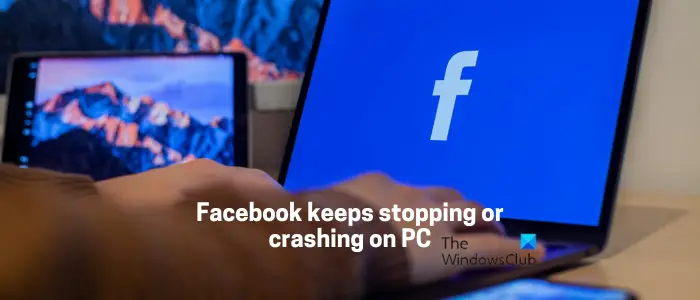
Patuloy na humihinto o nag-crash ang Facebook sa PC
Kung patuloy na huminto o nag-crash ang Facebook sa iyong Windows PC, maaari mong gamitin ang mga pag-aayos sa ibaba upang malutas ang isyu:
Suriin kung may server outage.I-update ang iyong Facebook app.Suriin ang iyong koneksyon sa network.I-clear ang iyong browser cache at cookies.Isara sumasalungat na software. I-update ang iyong browser. Huwag paganahin ang hardware acceleration. I-install muli ang Facebook app. Subukang ilipat ang platform.
1] Tingnan kung may server outage
@media(min-width:0px){}
@ media(min-width:0px){}Ang problemang ito ng pag-crash o biglaang paghinto ng Facebook ay maaaring sanhi dahil sa isang patuloy na isyu sa server. Kaya, bago mo subukan ang anumang iba pang paraan ng pag-troubleshoot, suriin ang kasalukuyang status ng server ng Facebook at tiyaking hindi naka-down ang kanilang mga server at hindi naaantala ang mga serbisyo.
Maaari kang gumamit ng libreng online na tool upang tingnan kung ang mga server ng Facebook bumaba o hindi. Kung nalaman mong may server outage, maghintay ng ilang oras at gamitin ang Facebook kung saan naka-up muli ang mga server. Kung sakaling available ang mga server, maaari kang magpatuloy sa susunod na solusyon.
2] I-update ang iyong Facebook app
Kung nahaharap ka sa isyung ito sa Facebook app sa Windows, tiyaking ang app ay up-to-date. Malamang na makaranas ka ng mga pag-crash sa isang lumang bersyon ng app. Kaya, i-update ang app at tingnan kung naresolba ang isyu. Narito kung paano mo maa-update ang Facebook app gamit ang Microsoft Store:@media(min-width:0px){}
Una, buksan ang Microsoft Store gamit ang Windows Search feature. Ngayon, pumunta sa Library tab mula sa panel sa kaliwang bahagi. Susunod, mag-click sa button na Kumuha ng mga update upang tingnan kung may available na mga update para sa iyong mga app. Sisimulan ng Microsoft Store na i-update ang iyong mga app kasama ang Facebook. Kapag tapos na, muling buksan ang Facebook app at tingnan kung huminto sa pag-crash ang app.
Basahin: Ipinapakita ng Facebook ang Blank na pahina sa Chrome, Firefox, Edge.
3] Suriin ang iyong koneksyon sa network
Ang isa pang bagay na kailangan mong tiyakin ay na walang isyu sa koneksyon sa internet sa iyong pagtatapos. Maaaring biglang huminto ang Facebook dahil sa hindi aktibo o hindi matatag na koneksyon sa internet. Kaya, tingnan kung may anumang isyu sa WiFi at i-troubleshoot ang iyong koneksyon sa network. Kung maayos ang iyong koneksyon sa internet, maaari kang magpatuloy sa susunod na pag-aayos.
4] I-clear ang cache at cookies ng iyong browser
Kung nag-crash ang Facebook habang ginagamit ito sa isang web browser, ang Ang problema ay malamang na sanhi dahil sa sirang browser cache o cookies. Kaya, sa kasong iyon, maaari mong i-clear ang cache at cookies mula sa iyong web browser at pagkatapos ay buksan ang Facebook upang tingnan kung naresolba ang isyu.
Google Chrome:
Una , i-tap ang button na may tatlong tuldok na menu sa Chrome at piliin ang Higit pang mga tool > I-clear ang data sa pagba-browse opsyon. Susunod, itakda ang hanay ng Oras sa Lahat ng oras at lagyan ng tsek ang Cookies at iba pang data ng site at Nag-cache ng mga larawan at file mga checkbox. Panghuli, mag-click sa button na I-clear ang data at kapag tapos na ang proseso, i-restart ang Chrome upang suriin kung naresolba ang isyu.
Mozilla Firefox:
Una, pindutin ang three-bar menu button sa Firefox. Ngayon, piliin ang Kasaysayan na opsyon at i-tap sa button na I-clear ang kamakailang kasaysayan . Susunod, piliin ang Lahat bilang Saklaw ng oras upang linisin at markahan ang mga Naka-cache at Cookies kahong.Pagkatapos noon, mag-click sa ang OK button, at ang cache at cookies ay tatanggalin mula sa Firefox. Kapag tapos na, muling buksan ang Firefox at buksan ang Facebook upang makita kung ang isyu ay naresolba.
Microsoft Edge:
Una, i-tap sa tatlong tuldok na menu (Mga Setting at higit pa) na button at piliin ang Kasaysayan opsyon. Susunod, sa loob ng binuksan na panel ng Kasaysayan, i-click ang tatlong tuldok na pindutan ng menu at pagkatapos piliin ang opsyong I-clear ang data sa pagba-browse.Pagkatapos noon, piliin ang mga checkbox na Cookies at iba pang data ng site at Mga naka-cache na larawan at file. Ngayon, piliin ang Lahat ng oras bilang hanay ng Oras at pindutin ang I-clear ngayon button. Sa wakas, i-restart ang Edge at tingnan kung huminto na sa pag-crash ang Facebook o hindi.
Tingnan: Paano tingnan kung sino ang iyong na-block sa Facebook?
5] Isara ang sumasalungat na software
Ang isyu ay maaaring sanhi ng isang sumasalungat na program na tumatakbo sa background. Kaya, kung naaangkop ang senaryo, maaari mong ayusin ang isyu sa pamamagitan ng pagsasara ng mga background program.
Para diyan, pindutin ang Ctrl+Shift+Esc upang mabilis na buksan ang Task Manager. Pagkatapos noon, pumili ng program na gusto mong isara at pindutin ang button na Tapusin ang gawain. Gawin ito para sa lahat ng iba pang application na gusto mong patayin. Kapag tapos na, tingnan kung huminto na sa pag-crash ang Facebook.
6] I-update ang iyong browser
Kung gumagamit ka ng Facebook sa isang lumang web browser, malamang na makaranas ka ng mga pag-crash. Kaya, kung naaangkop ang kasong ito, i-update ang iyong web browser sa pinakabagong bersyon nito at tingnan kung gumagana ito.
Halimbawa, kung gumagamit ka ng Google Chrome, pindutin ang button ng menu na may tatlong tuldok at mag-click sa Help > About Google Chrome option. Hayaang matukoy ng Chrome ang mga available na update at i-download at i-install ang mga ito. Kapag tapos na, maaari mong i-restart ang Chrome upang makumpleto ang proseso.
Katulad nito, maaari mong i-update ang iba pang mga web browser at tingnan kung gumagana nang tama ang Facebook nang hindi nag-crash o hindi.
7] I-disable ang hardware acceleration
Kinumpirma ng isang apektadong user na nakatulong ang hindi pagpapagana ng hardware acceleration sa kanilang Chrome browser sa pag-aayos ng isyung ito. Kaya, kung pinagana mo ang hardware acceleration sa Chrome, huwag paganahin ito at pagkatapos ay tingnan kung huminto ang Facebook sa pag-crash o hindi. Narito kung paano gawin iyon:
Una, mag-click sa pindutan ng menu na may tatlong tuldok at piliin ang opsyong Mga Setting. Ngayon, lumipat sa tab na System mula sa kaliwa-side panel.Susunod, huwag paganahin ang toggle na nauugnay sa opsyon na Gamitin ang hardware acceleration kapag available. Kapag tapos na, i-restart ang Chrome at tingnan kung naresolba ang isyu.
Katulad nito, maaari mong i-disable ang hardware acceleration sa Edge at suriin.
8] Muling i-install ang Facebook app
Maaaring sira ang iyong desktop Facebook app kaya naman patuloy itong humihinto o nag-crash. Kaya, kung naaangkop ang senaryo, maaari mong i-uninstall at pagkatapos ay muling i-install ang iyong Facebook app upang ayusin ang problema.
Upang i-uninstall ang Facebook, buksan ang Mga Setting gamit ang Win+I at pumunta sa Apps > Mga naka-install na app. Ngayon, piliin ang Facebook app, i-tap ang tatlong tuldok na pindutan ng menu, at piliin ang opsyon na I-uninstall. Kapag kumpleto na ang pag-uninstall, i-restart ang iyong computer at buksan ang Microsoft Store upang muling i-install ang Facebook. Suriin kung naresolba na ang problema.
Basahin: Hindi nagpapadala ng mga mensahe ang Facebook Messenger
9] Subukang palitan ang platform
PC maaaring gamitin ng mga user ang Facebook gamit ang desktop application o web app nito. Kaya, kung nagkakaroon ka ng isyu sa desktop app ng Facebook, maaari kang lumipat sa isang web browser at gamitin ang web app nito. At, vice versa. Bukod pa riyan, maaari mo ring subukang buksan ang Facebook sa ibang web browser at tingnan kung naresolba ang isyu.
Basahin ngayon: Ayusin ang Facebook Messenger na hindi gumagana sa computer.
Paano ko aayusin ang patuloy na paghinto ng Facebook?
Upang pigilan ang iyong Facebook sa paghinto, tiyaking maayos kang nakakonekta sa isang matatag na koneksyon sa internet. Bukod diyan, tiyaking hindi naka-down ang mga server ng Facebook. Kung gumagamit ka ng Facebook sa isang web browser, tanggalin ang data sa pagba-browse, tiyaking ginagamit mo ang pinakabagong bersyon ng iyong web browser, o i-off ang hardware acceleration upang ayusin ang isyu.
